
以下 レポート 悪意のある人物が人々の呼び鈴や防犯カメラにアクセスできるようになると、アカウントの防御を強化することに興味があるかもしれません。これを行う最も簡単な方法は、パスワードを変更して設定することです 二要素認証 。方法は次のとおりです。
リングアカウントのパスワードを変更する
パスワードが盗まれたり、他の場所で使用されたり、しばらくの間変更されていないことが心配な場合は、最初にログイン情報を変更する必要があります。ダウンロードすることをお勧めします パスワードマネージャー それを使用して、アカウントのランダムで安全なパスワードを生成します。
リングアカウントのパスワードを変更する準備ができたら、会社のWebサイトまたは上のモバイルアプリから変更できます。 アンドロイド 、 iPhone 、または iPad 。
オンラインでパスワードを変更する
に行くことから始めます リングのウェブサイト 。そこから、右上隅にある「ログイン」ボタンをクリックします。

次に、アカウントにサインインします。

右上隅にある自分の名前にカーソルを合わせて、[アカウント]オプションを選択します。

「パスワード」セクションにある「変更」リンクをクリックします。
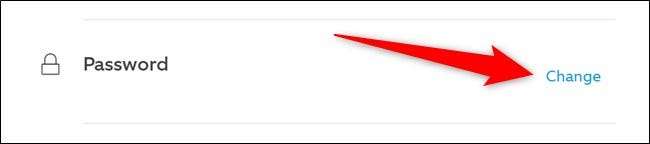
リングアカウントの現在のパスワードを入力してから、新しいパスワードを入力します。両方のボックスに新しいパスワードを入力すると、[パスワードの変更]ボタンをクリックできるようになります。
正しい古いパスワードを入力し、新しいパスワードがRingの最小基準を満たしている場合、アカウントのパスワードが変更されます。
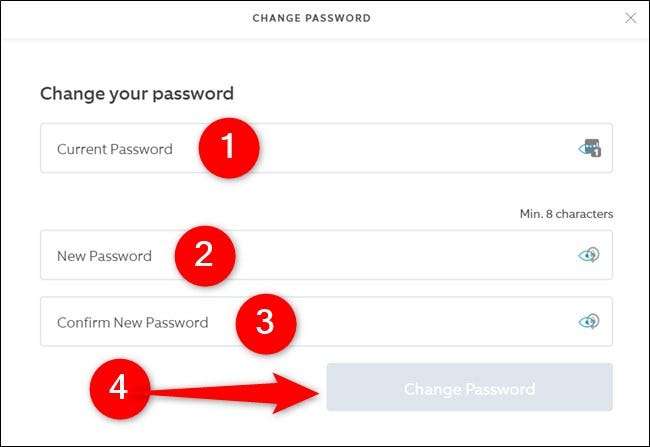
モバイルアプリでパスワードを変更する
主にスマートフォンまたはタブレットからリングカメラにアクセスする場合は、会社のモバイルアプリからアカウントのパスワードを変更できます。以下のスクリーンショットはiPhoneでキャプチャされたものですが、手順はAndroidとiPadで同じです。
モバイルデバイスでリングアプリを開くことから始めます。

ダッシュボードから、左上隅にあるハンバーガーアイコンをタップして、オーバーフローメニューを開きます。

リストの途中にある「アカウント」オプションを選択します。

「パスワード」リストの右側にある「変更」ボタンをタップします。
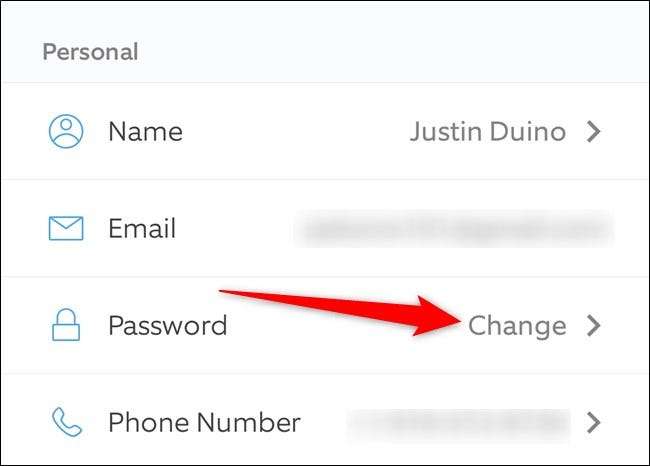
現在のパスワードと新しいパスワードを入力し、[パスワードの更新]ボタンを選択してパスワードを変更します。
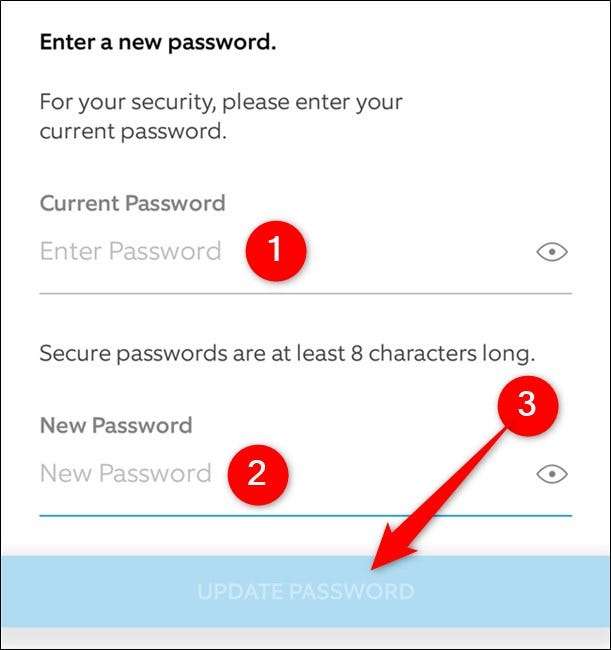
リングアカウントで2要素認証を有効にする
リングアカウントのパスワードを変更したかどうかに関係なく、2要素認証を有効にする必要があります。追加のセキュリティは、ほとんどの悪意のある人物がアカウントに侵入するのを防ぐのに十分です。
二要素認証を有効にするための唯一の前提条件は、リングアカウントに関連付けられた電話番号を持っていることです。すでにそこにあるはずですが、電話番号がまだ設定されていない場合は、セットアッププロセスで電話番号の追加が行われます。
オンラインで2要素認証を有効にする
Webブラウザーを開いて、に移動することから始めます。 リングのウェブサイト 。ページが読み込まれたら、右上隅にある[ログイン]ボタンをクリックします。

そこから、アカウントにサインインします。

右上隅にある自分の名前にカーソルを合わせて、[アカウント]オプションを選択します。

これで、アカウントに関連付けられている名前、電話番号、および電子メールアドレスが表示されます。番号が最新の場合は、次の手順に進むことができます。そうでない場合は、[更新]リンクをクリックし、正しい電話番号を入力して、[変更を保存]ボタンを選択します。
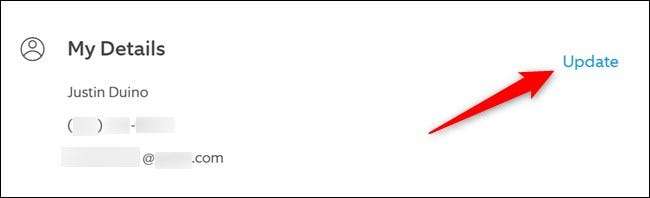
2要素認証の設定は、「追加のセキュリティ」セクションにあります。この機能を有効にするには、[オンにする]リンクをクリックします。
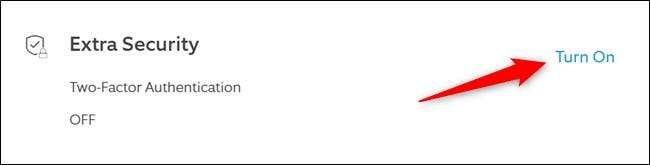
RingのWebサイトに、2要素認証とは何かとその仕組みに関する簡単な情報が表示されます。ページの下部にある青い[2要素をオンにする]ボタンをクリックして続行します。
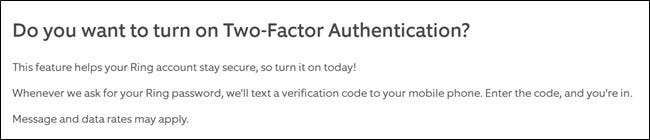
メールアドレスとパスワードを再入力して、アカウントの所有者であることを証明します。 「続行」ボタンをクリックして続行します。
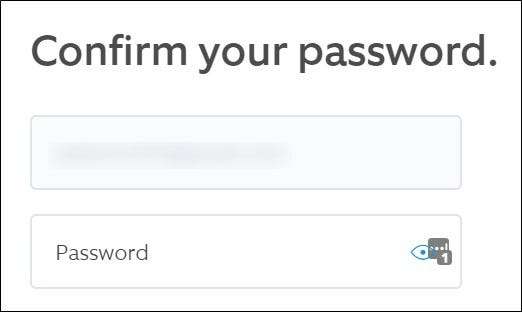
二要素認証に使用する電話番号を入力します。残念ながら、Ringはアプリベースの認証形式を提供していません。 SMS経由でのみコードを保証できます。
正しい番号を入力したことを再確認したら、ページの下部にある青い[続行]ボタンをクリックします。
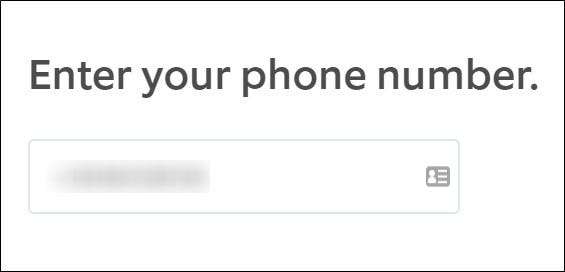
数秒後、Ringからテキストメッセージが届きます。 Webブラウザに6桁の確認コードを入力し、[確認]ボタンをクリックします。
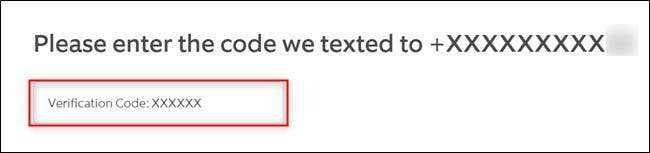
それでおしまい!これで、リングアカウントで2要素認証が正常に有効になりました。
「設定に戻る」ボタンをクリックして、セットアッププロセスを終了します。
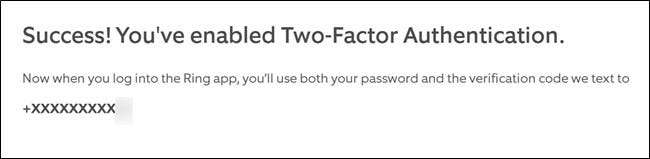
何らかの理由で2要素認証を無効にする場合は、上記の手順を繰り返すと、追加されたセキュリティがオフになります。
モバイルアプリで2要素認証を有効にする
パスワードの変更と同様に、Ringのモバイルアプリ内で2要素認証を有効にするのは非常に簡単です。上で述べたように、以下のスクリーンショットはiPhoneでキャプチャされましたが、手順はAndroidとiPadで同じです。
モバイルデバイスでリングアプリを開くことから始めます。

メイン画面から、左上隅にあるハンバーガーアイコンをタップして、オーバーフローメニューを開きます。

リストの途中にある「アカウント」オプションを選択します。

2要素認証の設定は、「セキュリティの強化」の見出しの下にあります。 「オフ」をタップして、セットアッププロセスを開始します。
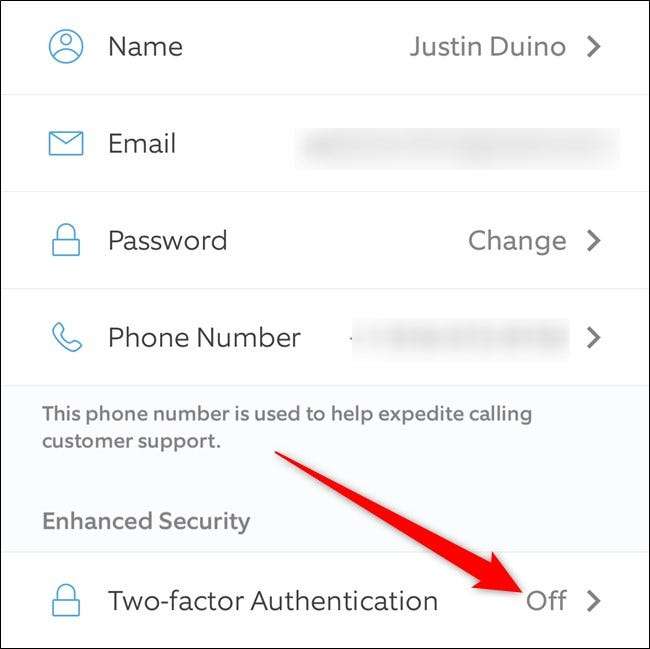
リングアプリは、2要素認証とは何か、そしてそれがアカウントにどのように影響するかを説明します。 「続行」ボタンをクリックして続行します。

ここで、自分自身を認証する必要があります。メールアドレスとパスワードを入力し、「続行」ボタンを選択してください。

次に、2要素認証に使用する電話番号を入力し、[続行]ボタンをクリックします。
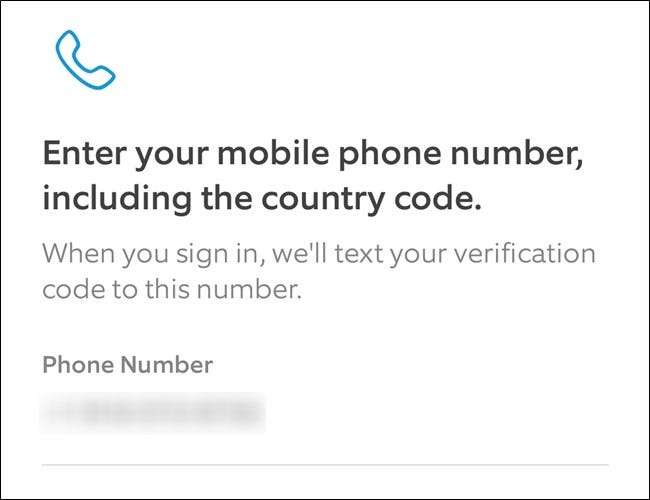
数秒後に、6桁のコードがSMSで送信されます。このコードをコピーしてリングアプリに入力し、[確認]ボタンをクリックします。
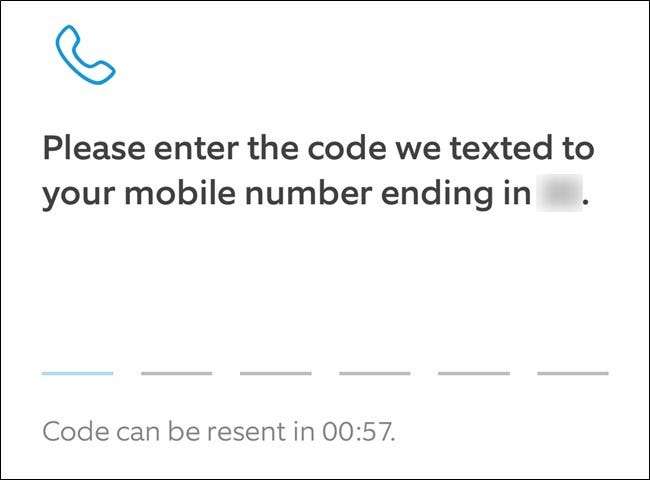
以上です!これで、Ringアカウントで2要素認証が有効になりました。これで、[続行]ボタンを選択して、アプリの[設定]メニューに戻ることができます。
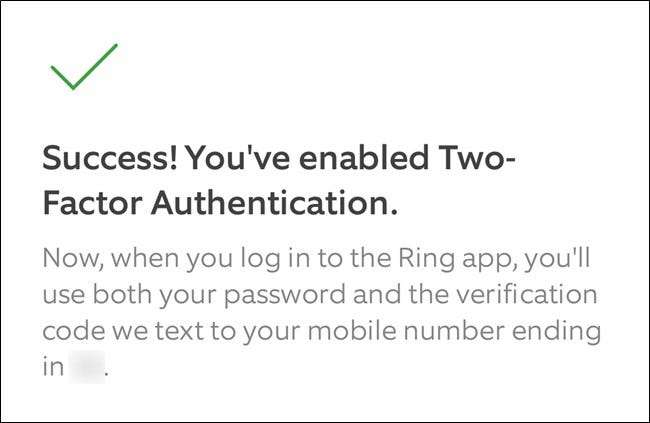
2要素認証を無効にして、追加されたセキュリティを失いたい場合は、上記の手順を繰り返します。







